Schnittebenen in Ergebnissen anzeigen – Creo Simulation Live
Eine Schnittebene ist ein nützliches Werkzeug, um die Ergebnisse in einem Volumen auf einer bestimmten Ebene zu visualisieren. Fluid-Ergebnisanalysen verwenden eine Standardebene (XY-Ebene). Verwenden Sie die  Schnittebene (Cut Plane) auf der Registerkarte Darstellungsoptionen (Display Options), um die Ebene zu verschieben, auf der die Ergebnisse angezeigt werden. Sie können die Ebene entweder durch einen linearen Versatz verschieben oder sie durch eine der drei Rotationsachsen rotieren.
Schnittebene (Cut Plane) auf der Registerkarte Darstellungsoptionen (Display Options), um die Ebene zu verschieben, auf der die Ergebnisse angezeigt werden. Sie können die Ebene entweder durch einen linearen Versatz verschieben oder sie durch eine der drei Rotationsachsen rotieren.
 Schnittebene (Cut Plane) auf der Registerkarte Darstellungsoptionen (Display Options), um die Ebene zu verschieben, auf der die Ergebnisse angezeigt werden. Sie können die Ebene entweder durch einen linearen Versatz verschieben oder sie durch eine der drei Rotationsachsen rotieren.
Schnittebene (Cut Plane) auf der Registerkarte Darstellungsoptionen (Display Options), um die Ebene zu verschieben, auf der die Ergebnisse angezeigt werden. Sie können die Ebene entweder durch einen linearen Versatz verschieben oder sie durch eine der drei Rotationsachsen rotieren.So verschieben oder rotieren Sie die Schnittebene
1. Um die Schnittebene zu verschieben oder zu rotieren, stellen Sie zuerst sicher, dass Sie Flüssigkeitsobjekte (Fluid Objects) als Auswahlfilter unten rechts auf dem Bildschirm auswählen. Die Schnittebene wird standardmäßig im Modell angezeigt.
2. Klicken Sie auf das Modell. Ein Ziehgriff wird angezeigt.
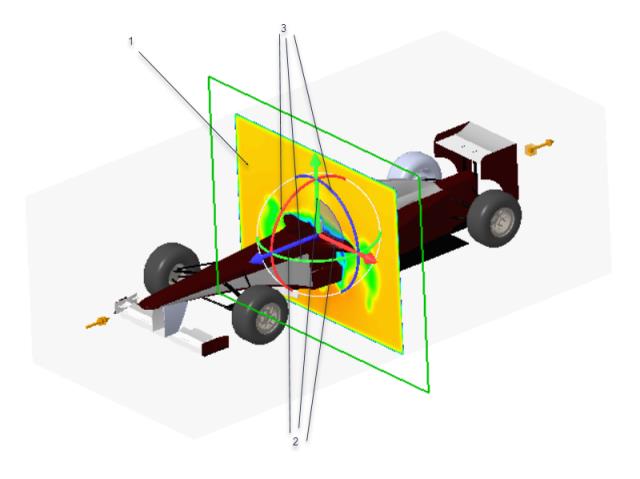
1. Schnittebene in Standardposition
2. Lineare Handles
3. Bogen-Handles oder rotatorische Handles
3. Verwenden Sie die linearen Handles, um die Schnittebene in einer linearen Richtung zu verschieben, oder verwenden Sie die Bogen-Handles, um die Schnittebene zu rotieren. Sie können auch auf den Versatzbemaßungswert doppelklicken und einen Wert eingeben, um den Sie die Schnittebene verschieben möchten.
In diesem Beispiel wird die Ebene entlang der Z-Achse um 0.5 Einheiten verschoben.
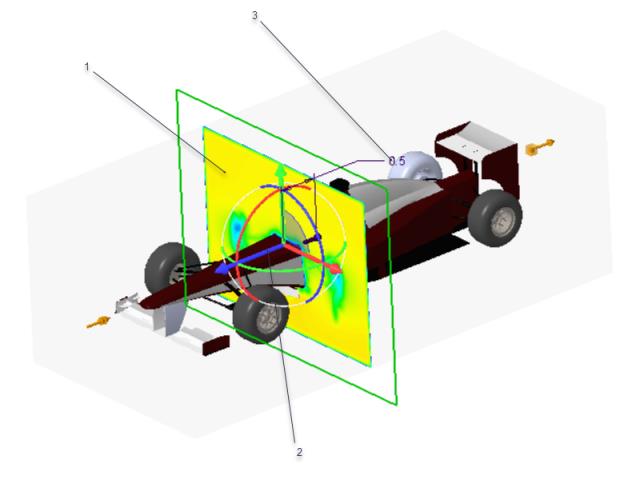
1. Schnittebene in Z-Richtung bewegt
2. Linearer Handle, der zum Verschieben der Schnittebene entlang der Z-Achse verwendet wird
3. Lineare Versatzbemaßung, um die die Schnittebene verschoben wird. Doppelklicken Sie, und ändern Sie ggf. den Versatzwert.
Im folgenden Beispiel wird die Schnittebene mit Hilfe eines Bogen- oder eines rotatorischen Ziehgriff-Handles um 30 Grad rotiert.
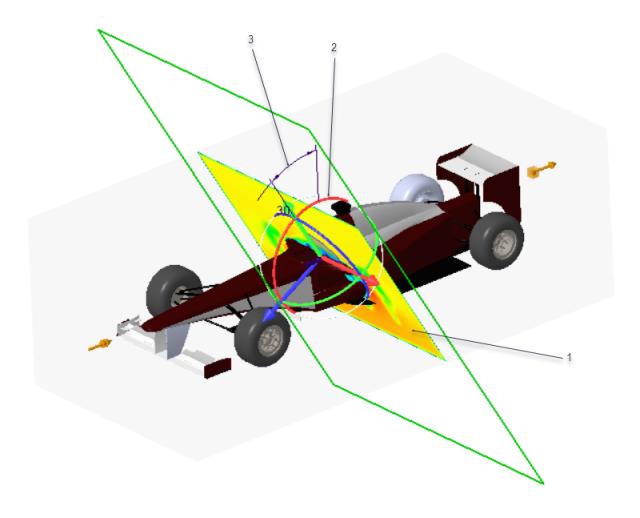
1. Schnittebene um 30 Grad rotiert
2. Bogen-Handle, der zum Rotieren der Schnittebene verwendet wird
3. Rotationsversatz-Bemaßung, um welche die Ebene rotiert wird. Doppelklicken Sie, und ändern Sie ggf. den Versatzwert.
Um die Anzeige der Schnittebene anzuhalten, klicken Sie auf  Schnittebene (Cut Plane). Um die Schnittebene wieder in ihre Standardposition zu verschieben, klicken Sie mit der rechten Maustaste auf das Modell, und klicken Sie auf Zurücksetzen (Reset).
Schnittebene (Cut Plane). Um die Schnittebene wieder in ihre Standardposition zu verschieben, klicken Sie mit der rechten Maustaste auf das Modell, und klicken Sie auf Zurücksetzen (Reset).
 Schnittebene (Cut Plane). Um die Schnittebene wieder in ihre Standardposition zu verschieben, klicken Sie mit der rechten Maustaste auf das Modell, und klicken Sie auf Zurücksetzen (Reset).
Schnittebene (Cut Plane). Um die Schnittebene wieder in ihre Standardposition zu verschieben, klicken Sie mit der rechten Maustaste auf das Modell, und klicken Sie auf Zurücksetzen (Reset).Sie können auch in Creo Parametric erzeugte Querschnitte verwenden, um die Ergebnisse auf einer bestimmten Ebene innerhalb eines Modells anzuzeigen. Wenn ein Creo Parametric Querschnitt aktiv ist, ist die Anzeigeoption  Schnittebene (Cut Plane) nicht verfügbar. Der aktive Querschnitt fungiert als Schnittebene und kann mithilfe der standardmäßigen Creo Parametric Methoden für Definition editieren (Edit Definition) editiert oder verschoben werden. Die Option Flüssigkeitsobjekte (Fluid Objects) muss hierzu nicht aus dem Auswahlfilter ausgewählt werden.
Schnittebene (Cut Plane) nicht verfügbar. Der aktive Querschnitt fungiert als Schnittebene und kann mithilfe der standardmäßigen Creo Parametric Methoden für Definition editieren (Edit Definition) editiert oder verschoben werden. Die Option Flüssigkeitsobjekte (Fluid Objects) muss hierzu nicht aus dem Auswahlfilter ausgewählt werden.
 Schnittebene (Cut Plane) nicht verfügbar. Der aktive Querschnitt fungiert als Schnittebene und kann mithilfe der standardmäßigen Creo Parametric Methoden für Definition editieren (Edit Definition) editiert oder verschoben werden. Die Option Flüssigkeitsobjekte (Fluid Objects) muss hierzu nicht aus dem Auswahlfilter ausgewählt werden.
Schnittebene (Cut Plane) nicht verfügbar. Der aktive Querschnitt fungiert als Schnittebene und kann mithilfe der standardmäßigen Creo Parametric Methoden für Definition editieren (Edit Definition) editiert oder verschoben werden. Die Option Flüssigkeitsobjekte (Fluid Objects) muss hierzu nicht aus dem Auswahlfilter ausgewählt werden.